Знание того, как удалить сервер Discord, имеет решающее значение, если вы хотите навести порядок в списке серверов Discord или навести порядок в сообществе, которое больше не активно.
Удаление сервера — это важное действие, которое навсегда удаляет все каналы, сообщения и взаимодействия сообщества на этом сервере. В этом руководстве мы покажем вам, как легко удалить сервер Discord.
А если вы хотите улучшить качество видео для профессиональных конференций и неформальных звонков, ознакомьтесь с нашими предложениями из Лучшие веб-камеры.
Инструменты и требования
- Компьютер и веб-браузер
- Счет разногласий
- Владение сервером
Как удалить сервер Discord с помощью веб-браузера
- войдите в систему Discord.com Перейдите к серверу, который вы хотите удалить.
- Нажмите раскрывающееся меню рядом с именем сервера.
- Нажмите «Настройки сервера».
- Прокрутите вниз и нажмите «Удалить сервер».
- Введите имя сервера для подтверждения и нажмите «Удалить сервер».
Пошаговое руководство по удалению сервера Discord на рабочем столе
Ниже мы описали шаги с использованием веб-приложения Discord, но процесс тот же, что и с настольным приложением Discord.
1. Авторизуйтесь и зайдите на сервер
(Фото: © Будущее)
войти к Discord.com И Нажмите Сервер Вы хотите удалить его из крайней левой боковой панели списка серверов.
затем, Нажмите на значок раскрывающегося меню Рядом с именем сервера (вверху слева).
2. Доступ к настройкам сервера
(Фото: © Будущее)
Нажмите «Настройки сервера».третий вариант в раскрывающемся списке.
3. Нажмите Удалить сервер.
(Фото: © Будущее)
В меню настроек сервера Прокрутить вниз С левой боковой панели и Нажмите «Удалить сервер»..
4. Подтвердите удаление
(Фото: © Будущее)
вход Имя сервера в текстовом поле Нажмите ‘Удалить сервер’ Чтобы навсегда стереть сервер.
Обратите внимание: если у вас активна двухфакторная аутентификация, для проверки вам придется ввести код двухфакторной аутентификации вместо имени сервера.
Как удалить сервер Discord с помощью смартфона
- Откройте приложение Discord, перейдите на вкладку «Серверы» и выберите сервер.
- Нажмите три точки, чтобы открыть меню сервера, и выберите «Настройки».
- Прокрутите вниз и нажмите «Удалить сервер».
- Нажмите Да.
Пошаговое руководство по удалению сервера Discord с помощью смартфона
Для описания следующих шагов мы использовали iPhone, но на устройствах Android процесс аналогичен.
1. Запустите Discord и выберите сервер, который хотите удалить.
(Фото: © Будущее)
Открывается тот Приложение Дискорд, ручка тот Серверы вкладка внизу слева и Нажмите на сервер Вы хотите удалить его на левой боковой панели.
затем, Нажмите на три горизонтальные точки В правый верхний угол (рядом с именем сервера).
2. Настройки > Обзор
(Фото: © Будущее)
ручка Настройки А потом Нажмите Обзор.
3. Нажмите Удалить сервер.
(Фото: © Будущее)
Переместите мышь вниз И Нажмите «Удалить сервер».. Нажмите Да Удалить сервер навсегда.
Если у вас активна двухфакторная аутентификация, вам придется ввести код 2FA, чтобы удалить сервер.
Последние мысли
Поскольку удаление сервера Discord является окончательным, убедитесь, что вы тщательно обдумали свое решение и проинформировали участников сервера.
Дополнительные уроки на платформах социальных сетей читайте дальше. Как использовать темный режим Instagram на iOS и Android, Как загрузить темы и потребовать свой никИ Как играть на YouTube в фоновом режиме на Android.

«Zombie amateur evangelist. Incurable creator. Proud twitter innovator. Food lover. Internetaholic. Rigid introvert.»







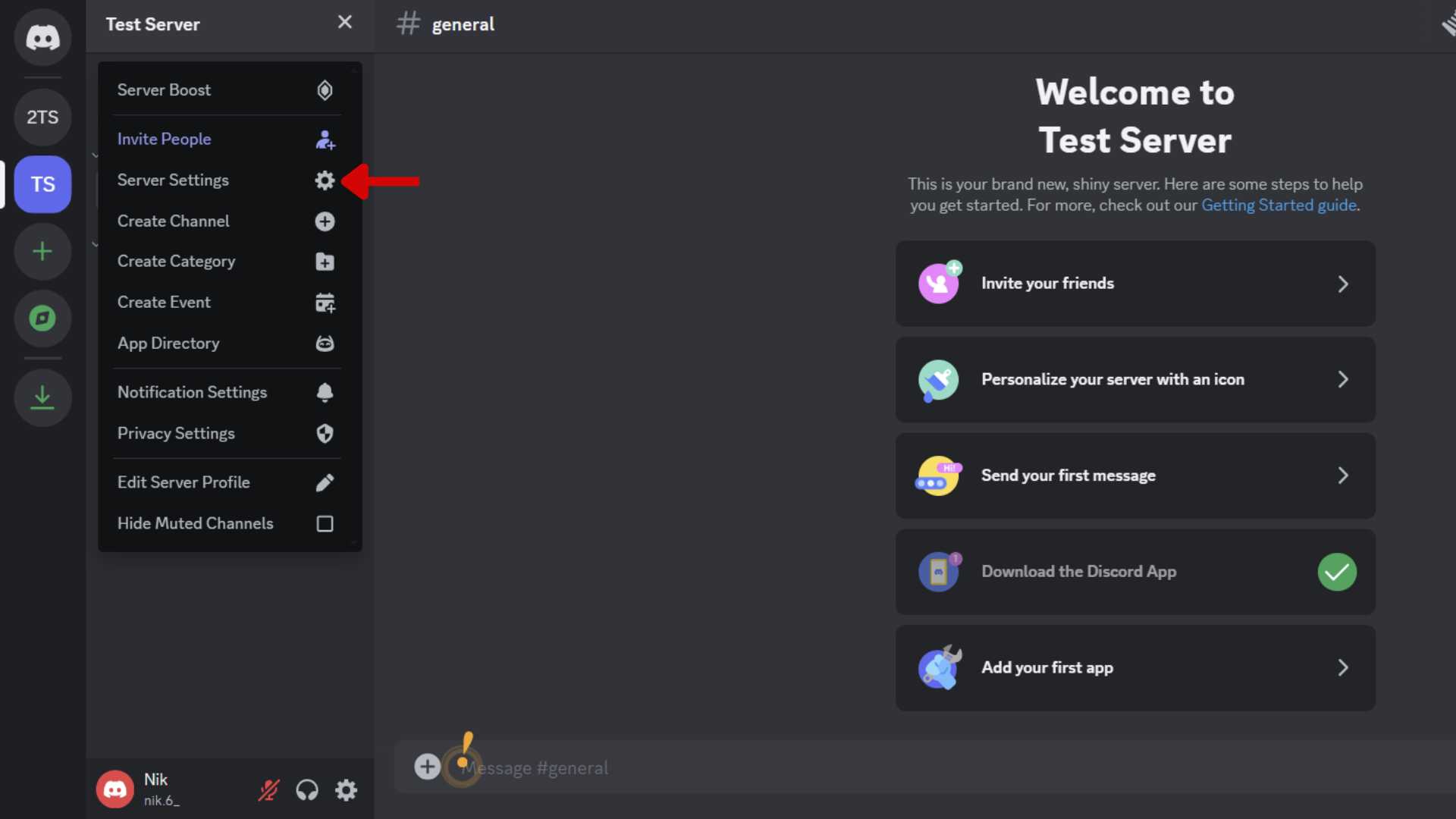

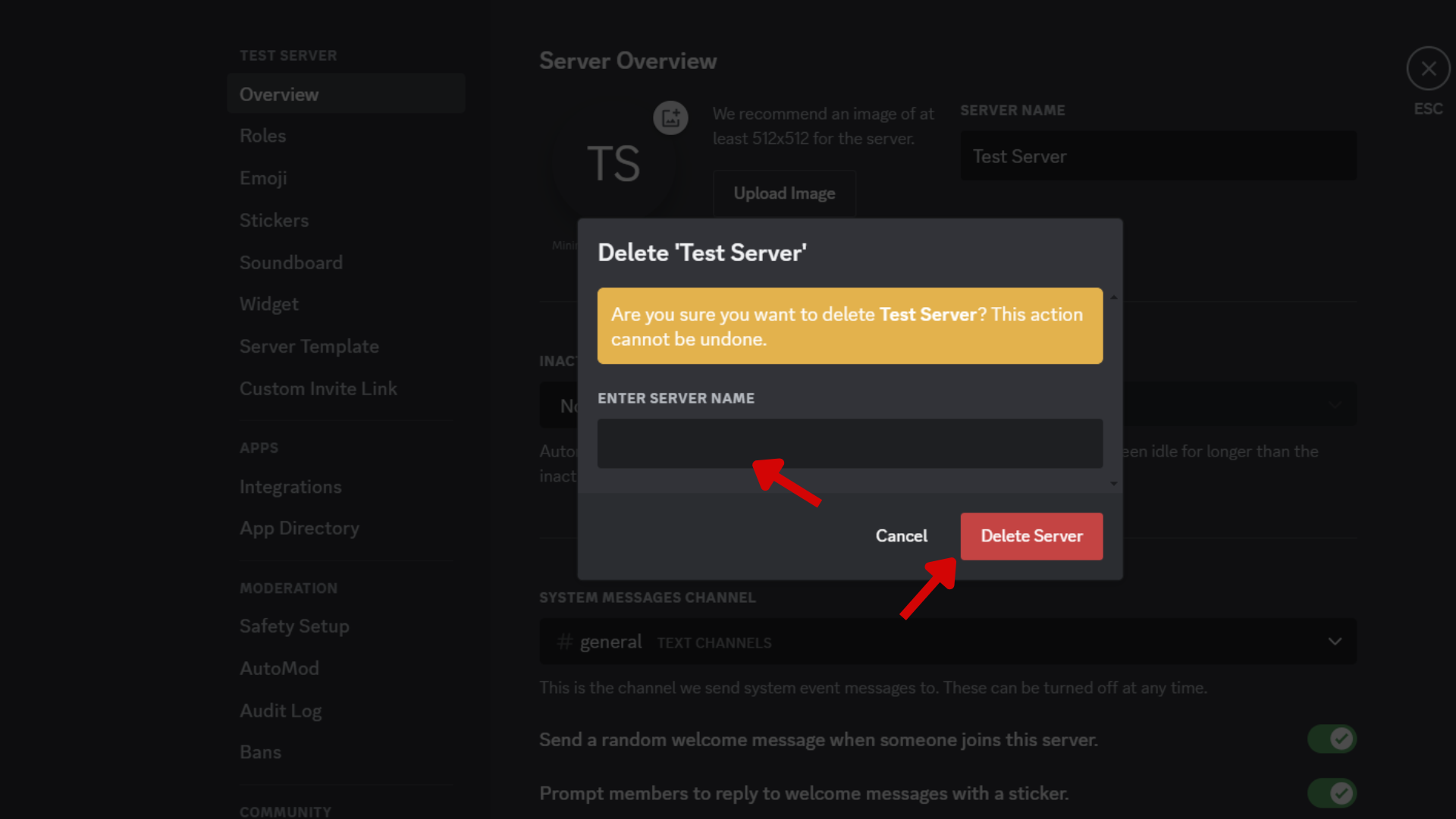
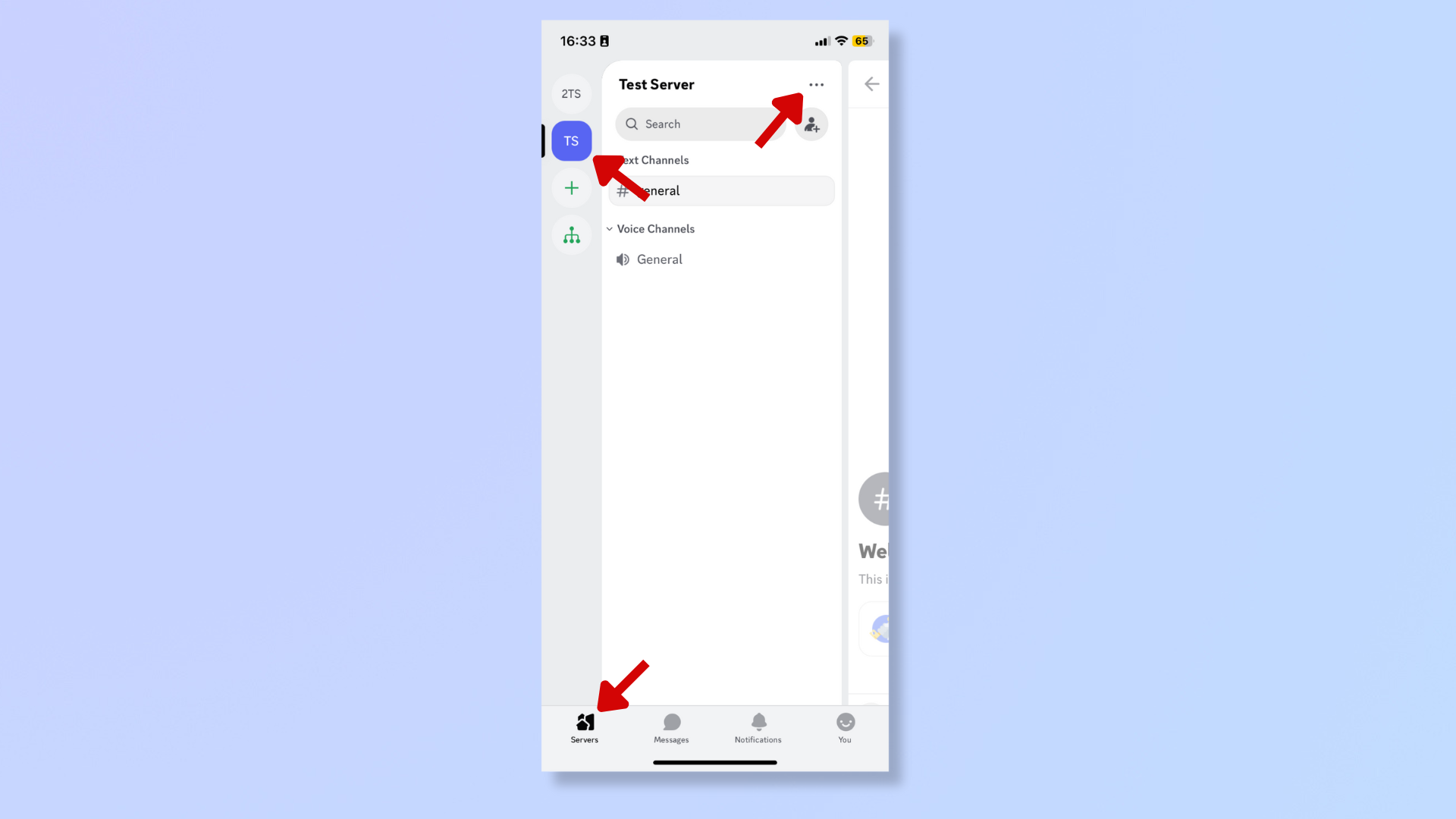

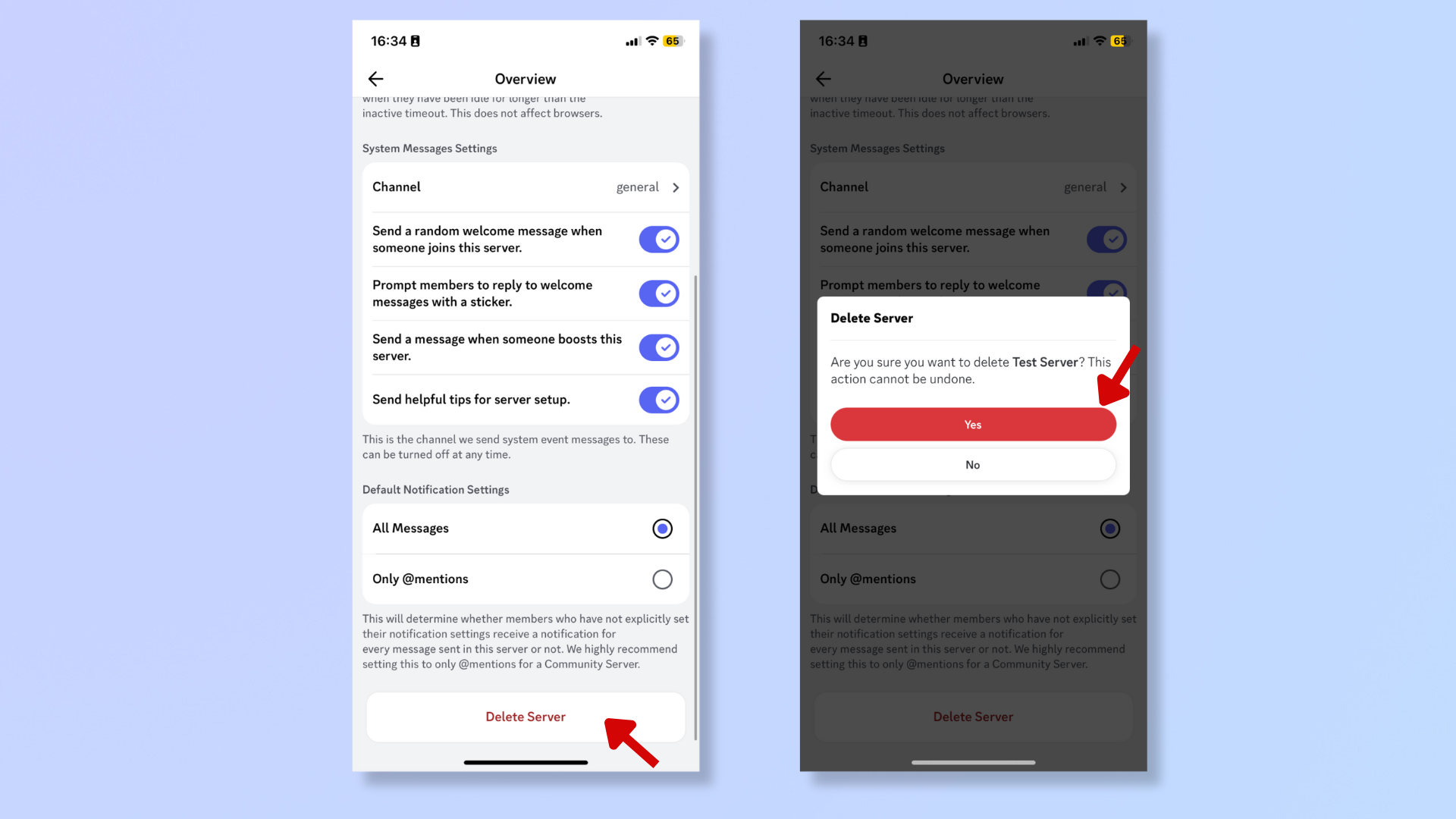
More Stories
Spotify обвиняет Apple в нежелательном изменении технологии регулировки громкости
Первый пациент Neuralink дал имя своему мозговому чипу и выучил новые языки
Meta рассматривает возможность выпуска новых очков смешанной реальности в качестве альтернативы гарнитурам